 このページを印刷します。
このページを印刷します。
1.スタートアップを制御しよう!
最近はどこもかしこもWindows10になってきたが、そろそろ様々な災害に対して準備をしておきたい。
ここではレジストリやGPEDIT等マニアックなチューニングを扱いますので、ご注意ください。
1-1.スタートアッププログラムを確認しよう!
【Windows10Enterprize】
【Windows10Professional】
【Windows10Home】
昔は「C:\Users\ユーザー名\AppData\Roaming\Microsoft\Windows\Start Menu\Programs\Startup」あたりのショートカットを削除したり、ここにショートカットを追加する事によってその辺の調整をしていた訳ですが、最近はどうも違うらしいので自分のPCでやってみる。
10個くらい初期起動しているんだけど、上のフォルダには一個しかない・・・。
ヲカシイ
プチっと開くと。。。いるじゃねーか。
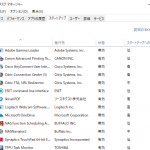
実フォルダとして、いったいどこに隠れているんだろうか?
まずはこの画面から次々に無効にして行く。
そして再起動してみると出来た!
「windows update april 2018 update」以降のWindows10ならば、設定から無効にする事が可能です。
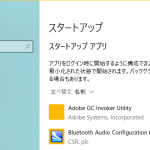
手動で可能なのはこれで実証できたので、次回はこの実体はどこにあるのか?を検証したい。
そうしないと一度に多数のPCを設定する時に面倒この上ないからです。
実体の場所(個人)
C:\Users\[ユーザー名]\AppData\Roaming\Microsoft\Windows\Start Menu\Programs\Startup
%USERPROFILE%\AppData\Roaming\Microsoft\Windows\Start Menu\Programs\Startup
実体の場所(そのPCの全ユーザー)
C:\ProgramData\Microsoft\Windows\Start Menu\Programs\Startup
1-2.「superfetch」を止めよう!
これを止めると起動時に余計な事をしないので、ディスクやCPUが重いと感じる時には効果的です。
【Windows10Enterprize】
【Windows10Professional】
【Windows10Home】
マイクロソフト的には、起動したいプログラムをクリックするとすぐに起動しますよ!って言っているけど、初期起動時からずっと各プログラムを監視続ける重いプログラムだし、これを止めるとデメリットがあるかと言うとホトンド無い!
むしろ、常時ディスクをキュルキュルと読み続けてディスクの賞味期限を早くするし、初期起動時にディスクをひたすら読むので起動が遅くなる要因の一つだ。
止め方は簡単でサービスの画面から自動起動を手動にして、現在動いているのを停止するだけです。
最近、サービス画面の出し方を忘れるので、一応メモしておく。
「ファイルを指定して実行」画面から以下のコマンドを入力する。
サービスの画面が表示されたら、「superfetch」を探す。
「superfetch」をダブルクリックして停止してから、自動起動を手動に切り替えてから「適用」をクリック
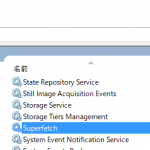
これで「superfetch」は永眠してくれます。

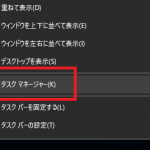
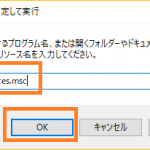

コメント(0)
コメントはまだありません。